Seperti yang kita tahu kalau Photoshop adalah salah satu aplikasi editing berbayar. Tapi meskipun berbayar, Photoshop menyediakan versi Trial yang bisa kamu gunakan secara gratis.
Masa Trial Photoshop sendiri umumnya mulai dari 7 sampai 30 hari. Setelah masa Trial tersebut habis, maka kamu tidak bisa lagi menggunakan Photoshop tersebut. Biasanya juga akan muncul notifikasi Extended Trial.
Terkait hal tersebut, kami di sini sudah menyediakan cara untuk mengatasi Photoshop Extended Trial dengan memperpanjang masa aktifnya. Nah, bagi kamu yang ingin tahu bisa ikuti panduannya di artikel ini.
Solusi Ampuh Mengatasi Photoshop Extended Trial
Kalau kamu ingin menggunakan Photoshop, umumnya harus berlangganan setiap bulan atau per tahunnya. Maka dari itu, banyak dari mereka yang memanfaatkan Trial Photoshop untuk tetap bisa menggunakan aplikasi tersebut secara gratis.
Bukannya kalau menggunakan versi Trial Photoshop ada masa aktifnya? Benar, hanya saja masa aktifnya ini bisa kita perpanjang sendiri supaya kita tetap bisa menggunakan Photoshop.
Berikut ini cara mengatasi Photoshop Extended Trial yang bisa kamu ikuti:
Langkah 1: Buka File Explorer lalu cari dan Cut file Application yang ada di folder AMT. Kalau ingin tahu lebih lengkap, bisa cek gambar untuk melihat root dari file Application tersebut.
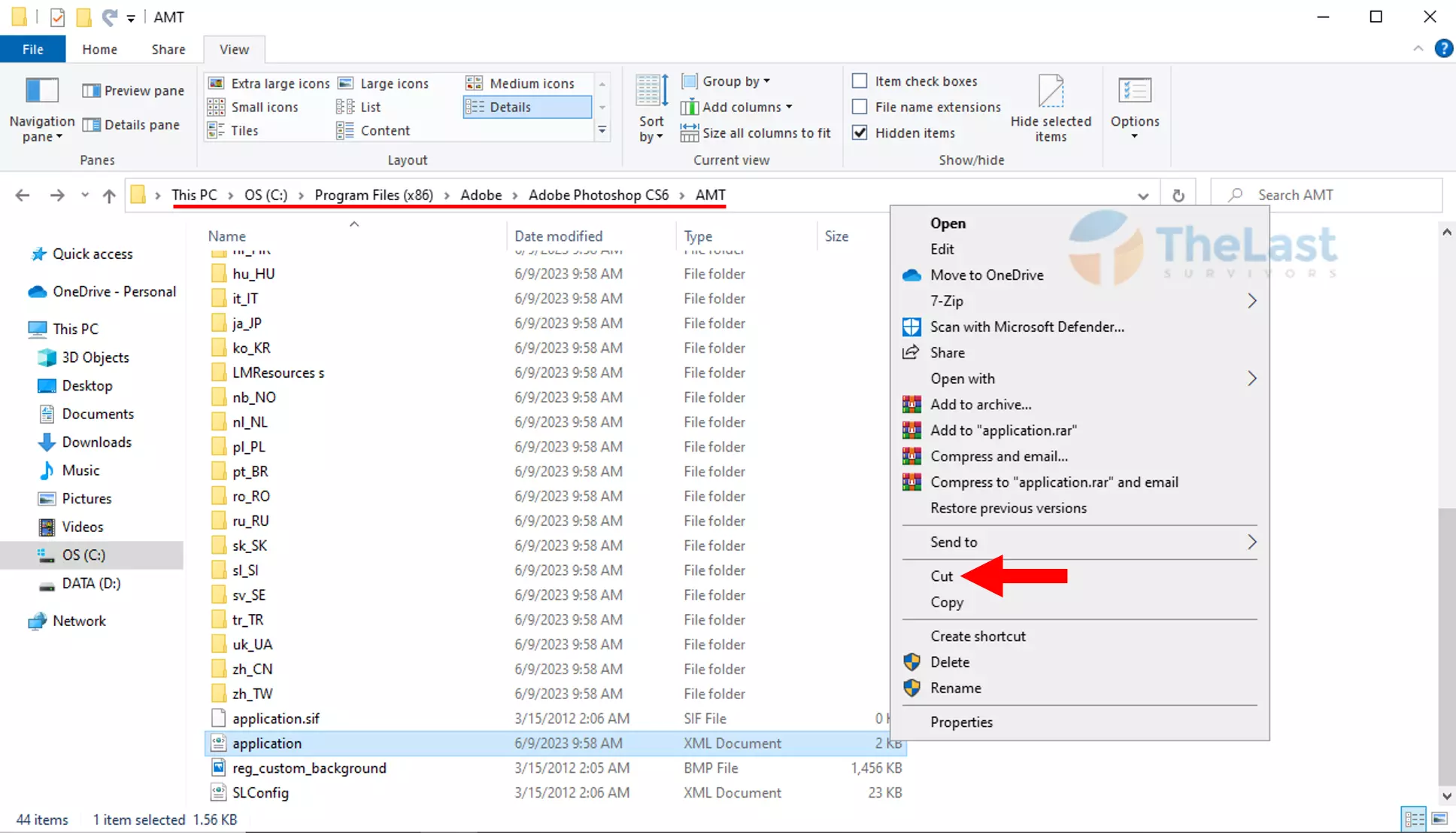
Langkah 2: Kamu bisa Paste file Application di folder lain.
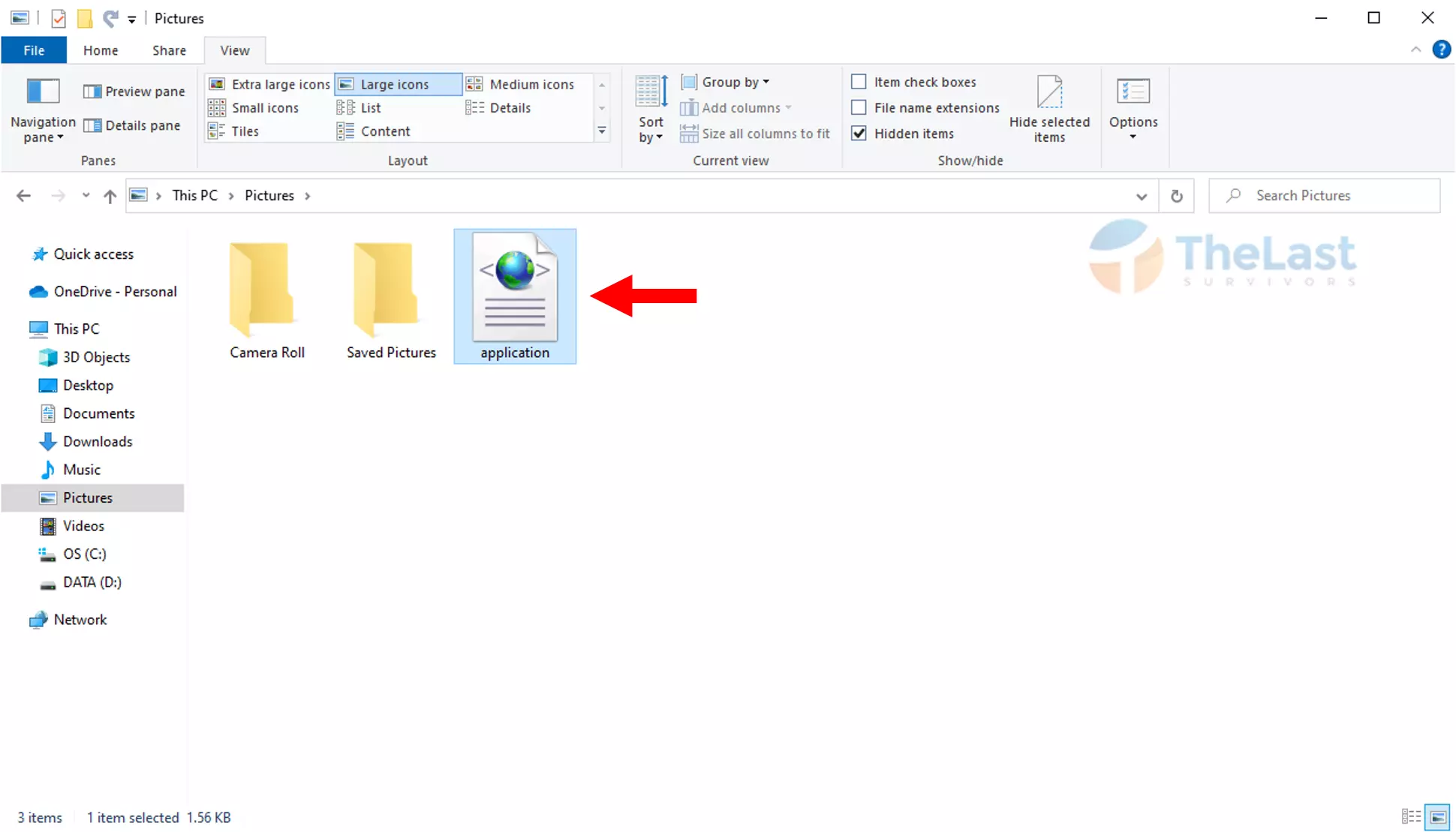
Langkah 3: Lakukan klik kanan file Application dan pilih Open With WordPad.
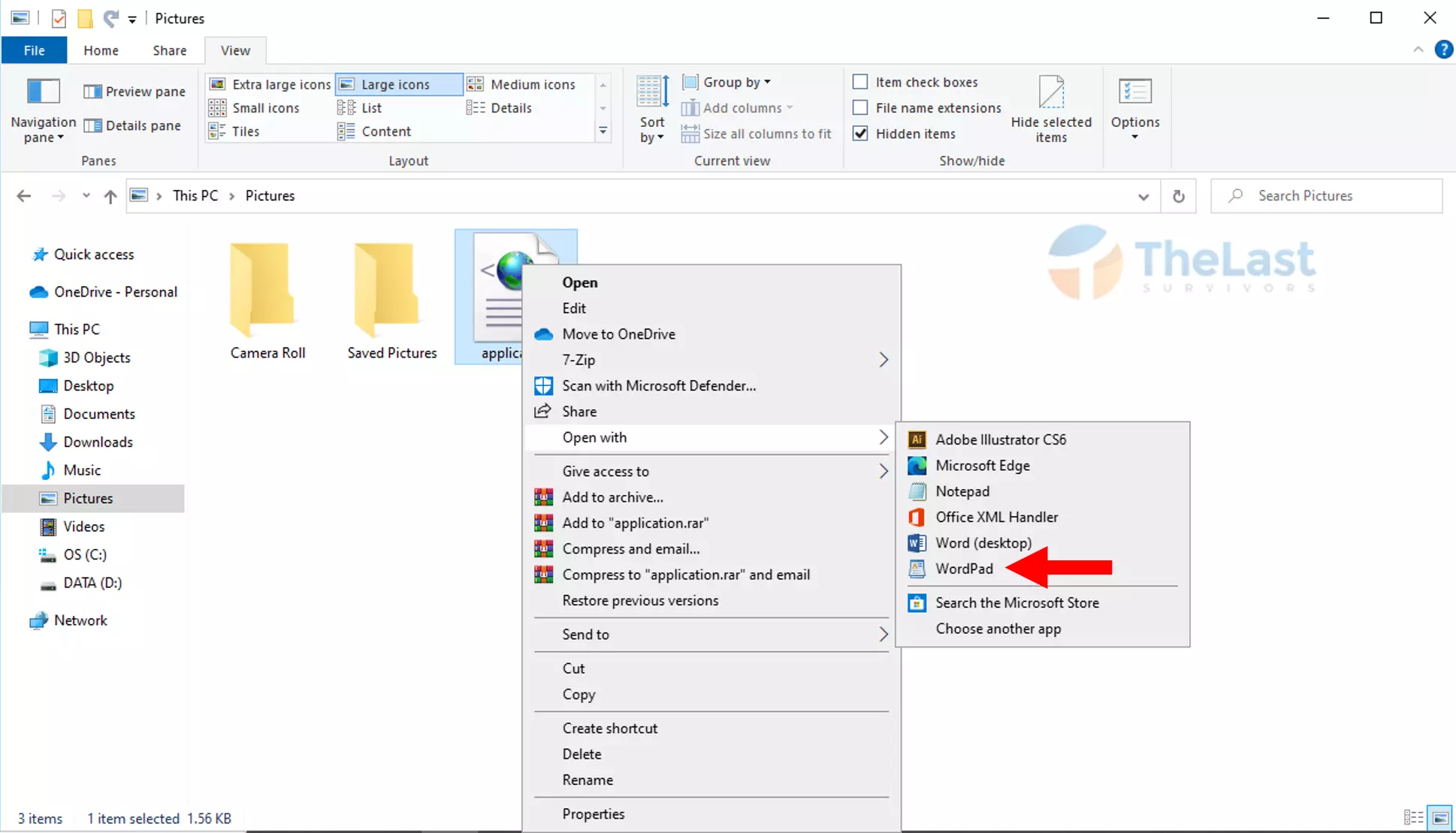
Langkah 4: Tekan CTRL+F dan ketik serialnumber, klik Find Next.
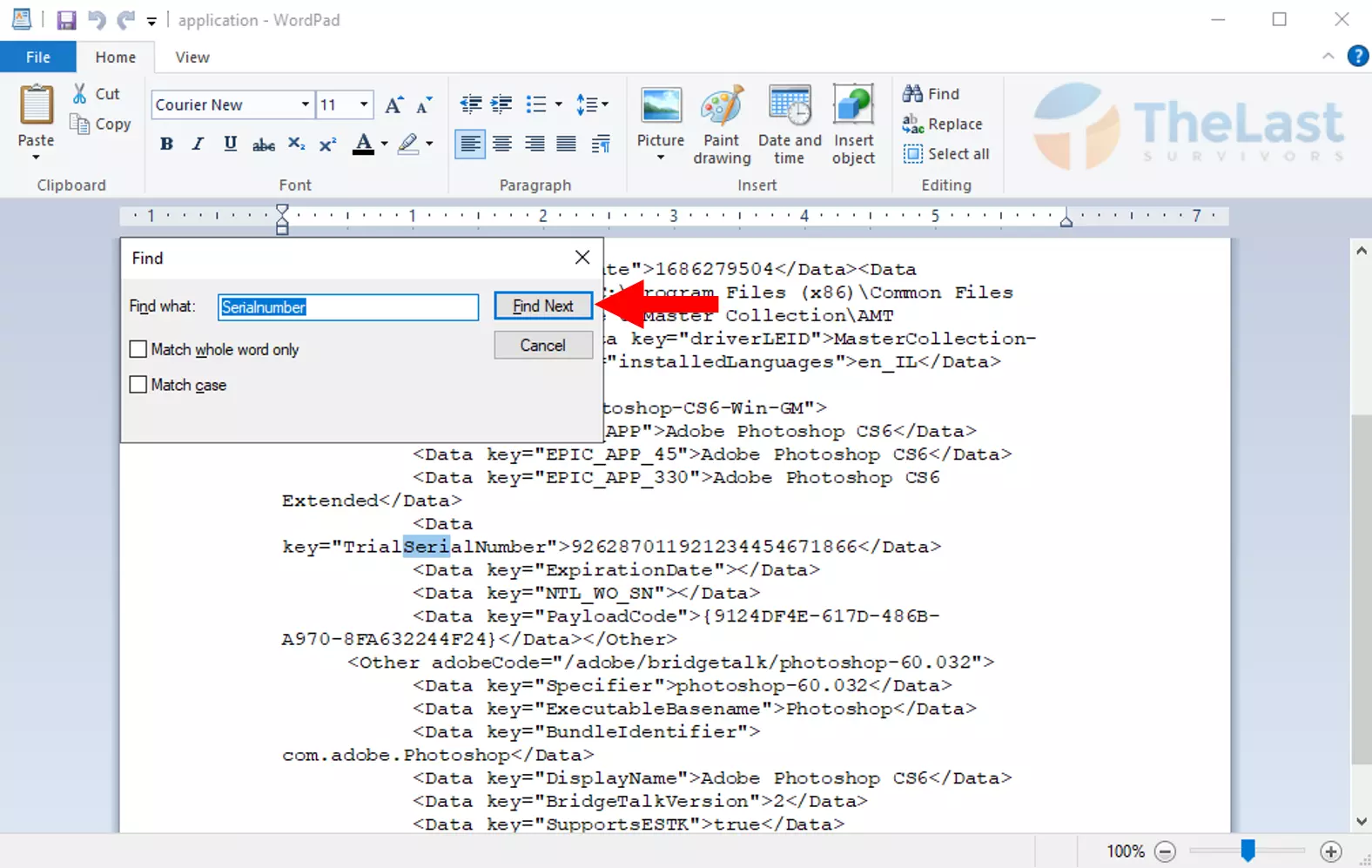
Langkah 5: Silahkan kamu ganti 3 angka terakhir dari Serial Number tersebut secara acak.
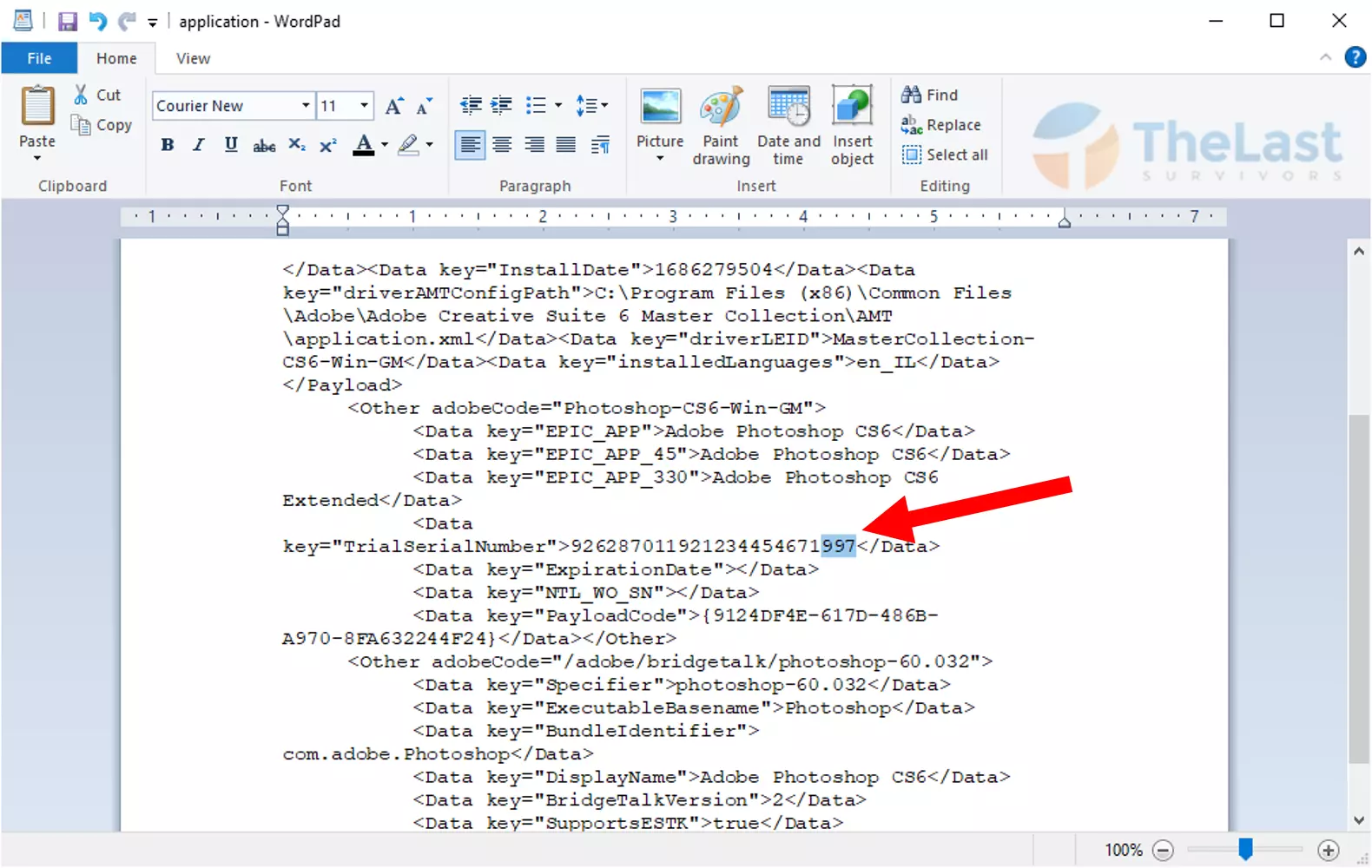
Langkah 6: Tekan menu File dan pilih Save.
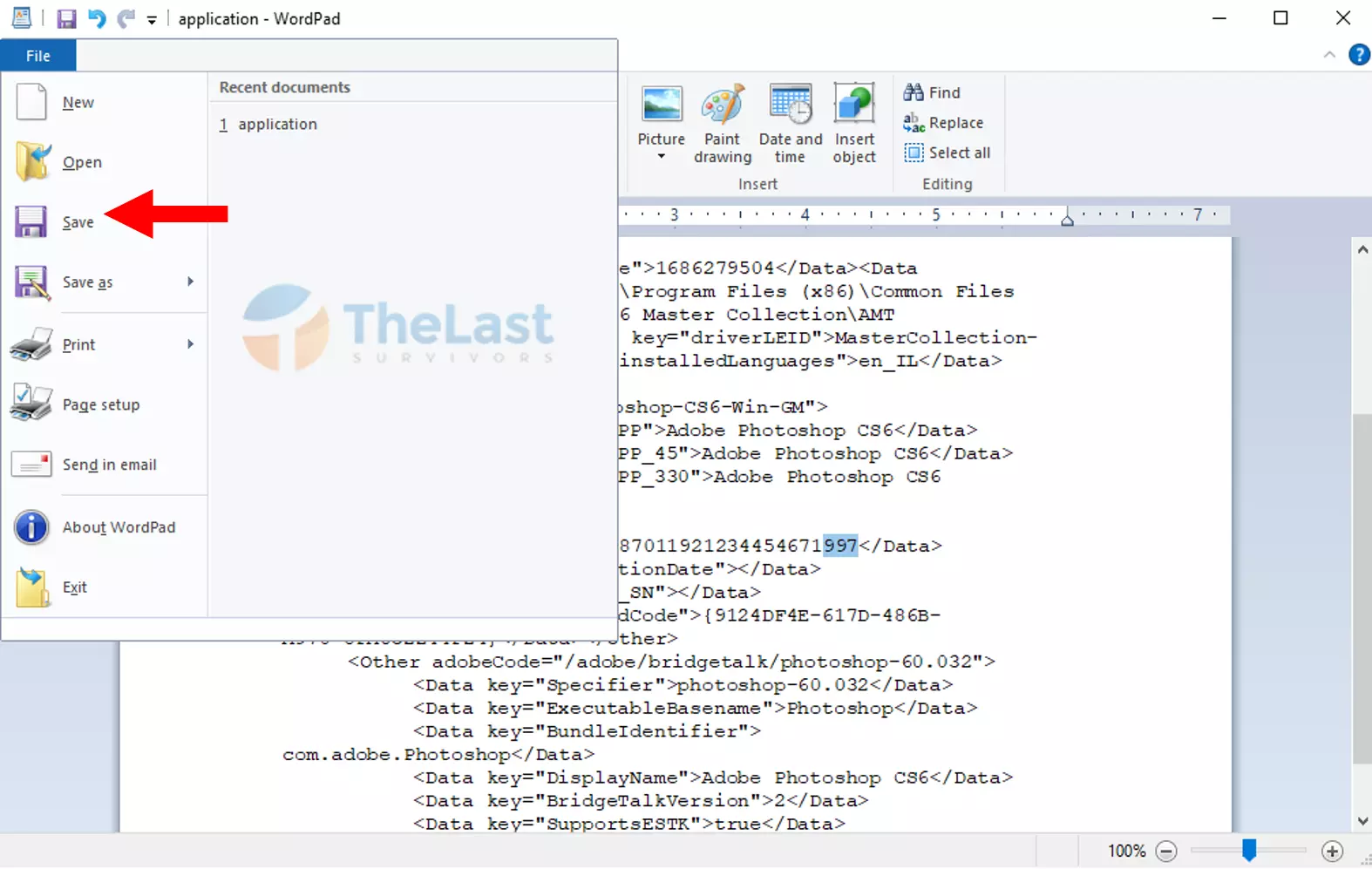
Langkah 7: Masukkan kembali file Application ke folder AMT.
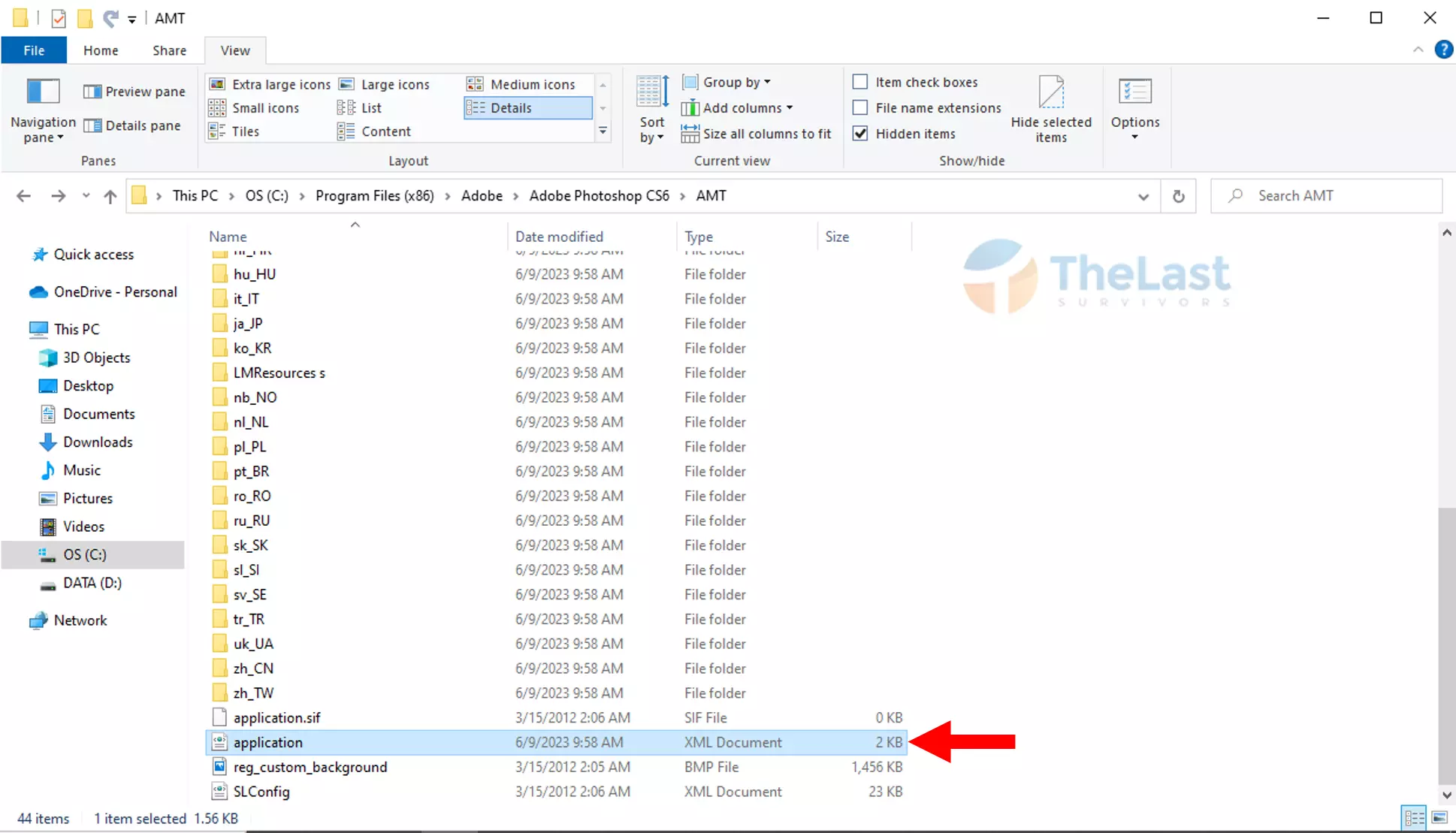
Langkah 8: Cek buka Photoshop dan pastikan notifikasi tersebut hilang.
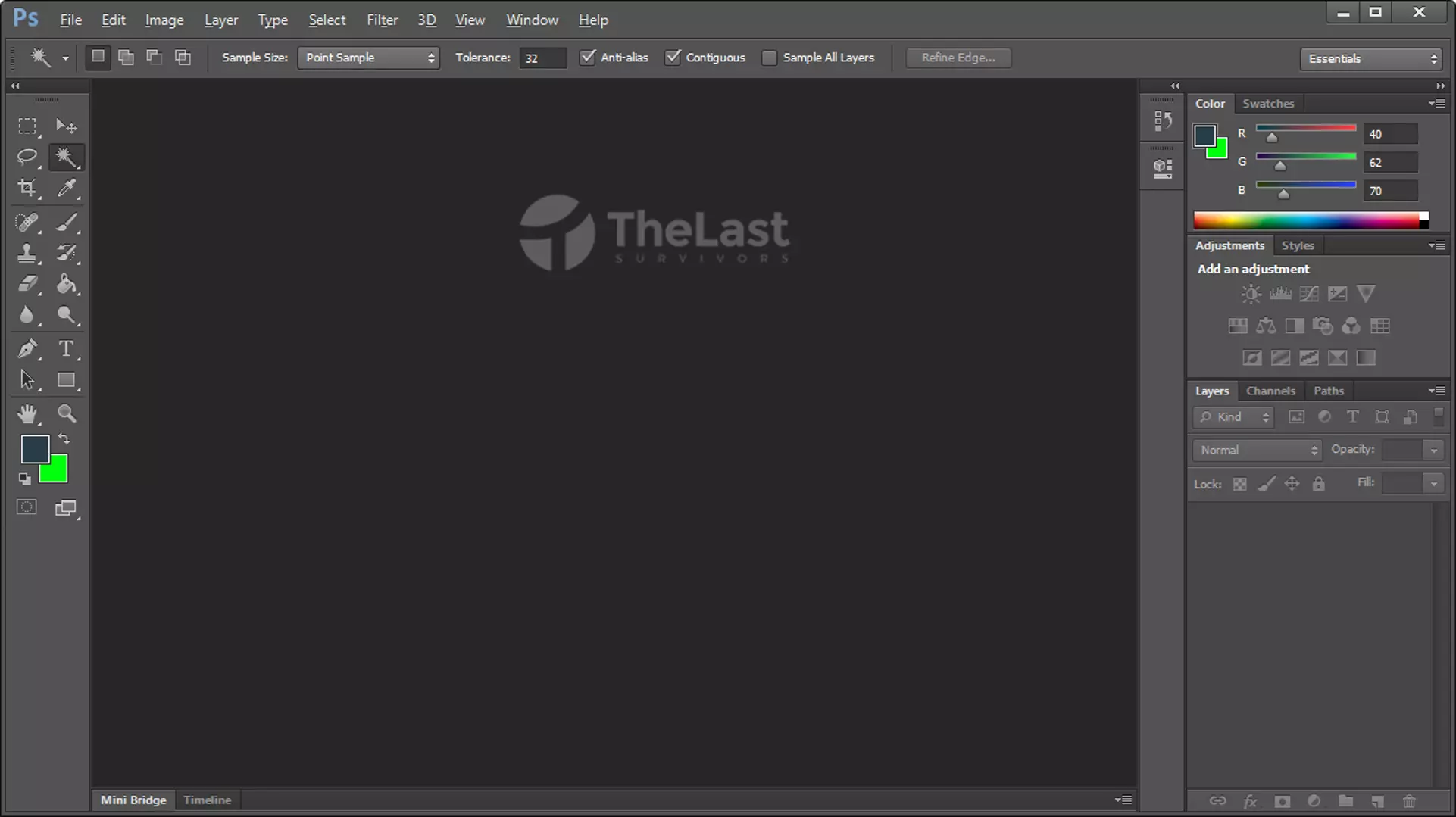
Sederhananya sih di sini kita mengganti kode serial number dari versi Trial Photoshop. Supaya kode serial number ini terbaca masih baru oleh sistem Photoshop tersebut.
Setelah masa aktifnya habis lagi, maka kamu harus melakukan hal yang sama untuk memperpanjangnya.
Baca Juga: Cara Mengatasi Adobe Genuine Software Integrity Service di Photoshop
Nah, itulah cara untuk mengatasi Photoshop Extended Trial. Caranya cukup mudah, karena hanya harus memodifikasi kode serial number dari salah satu file Photoshop.
Kalau ada yang kurang dipahami, boleh tanya kami ya. Caranya dengan ketik pertanyaan ke kolom komentar.
Selamat mencoba!

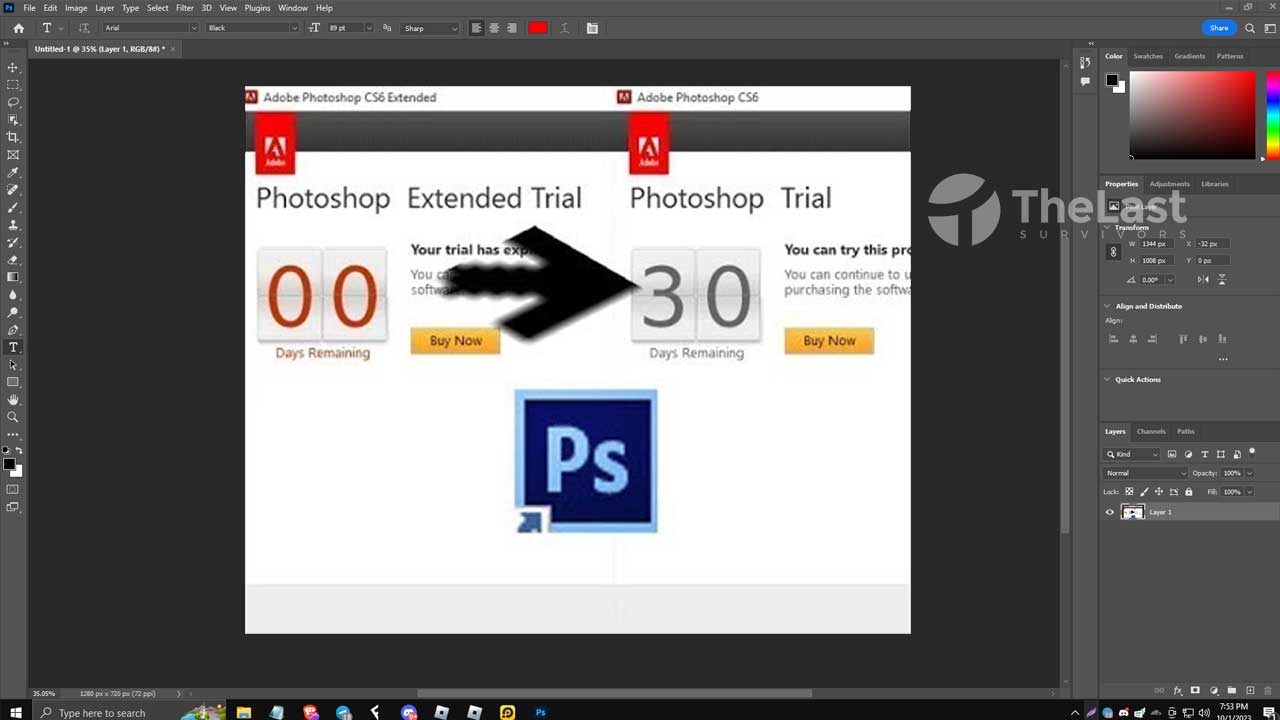

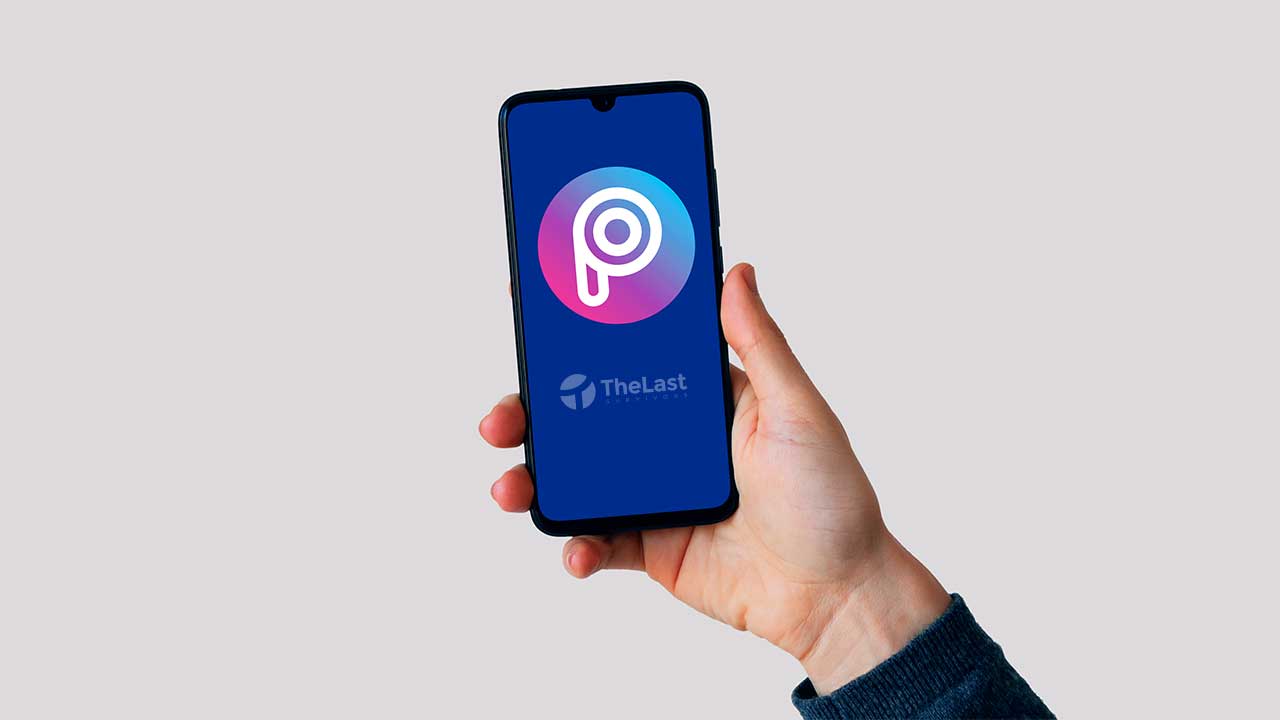
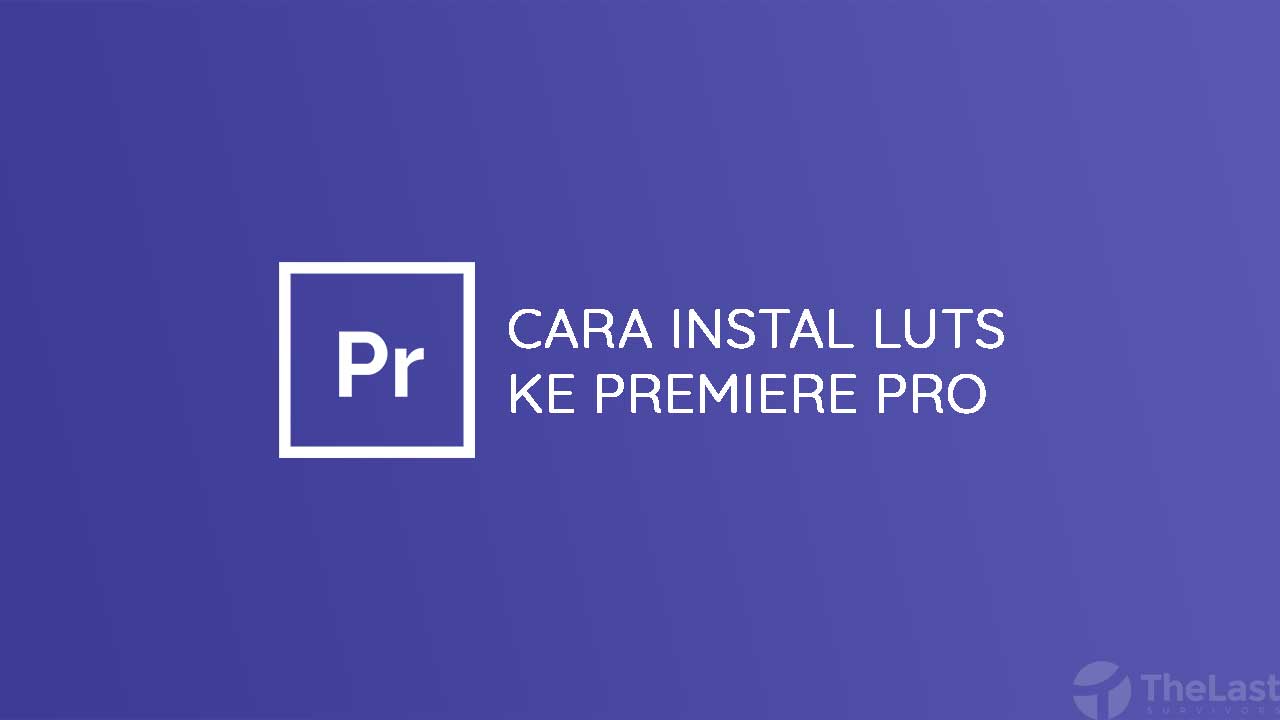

Tolong bantuannya saya sudah ikuti tapi tetap sama tidak bisa juga d buka Photoshopnya malah saya di minta untuk membeli perangkat lunaknya